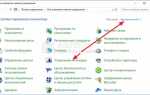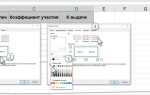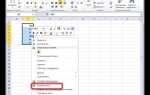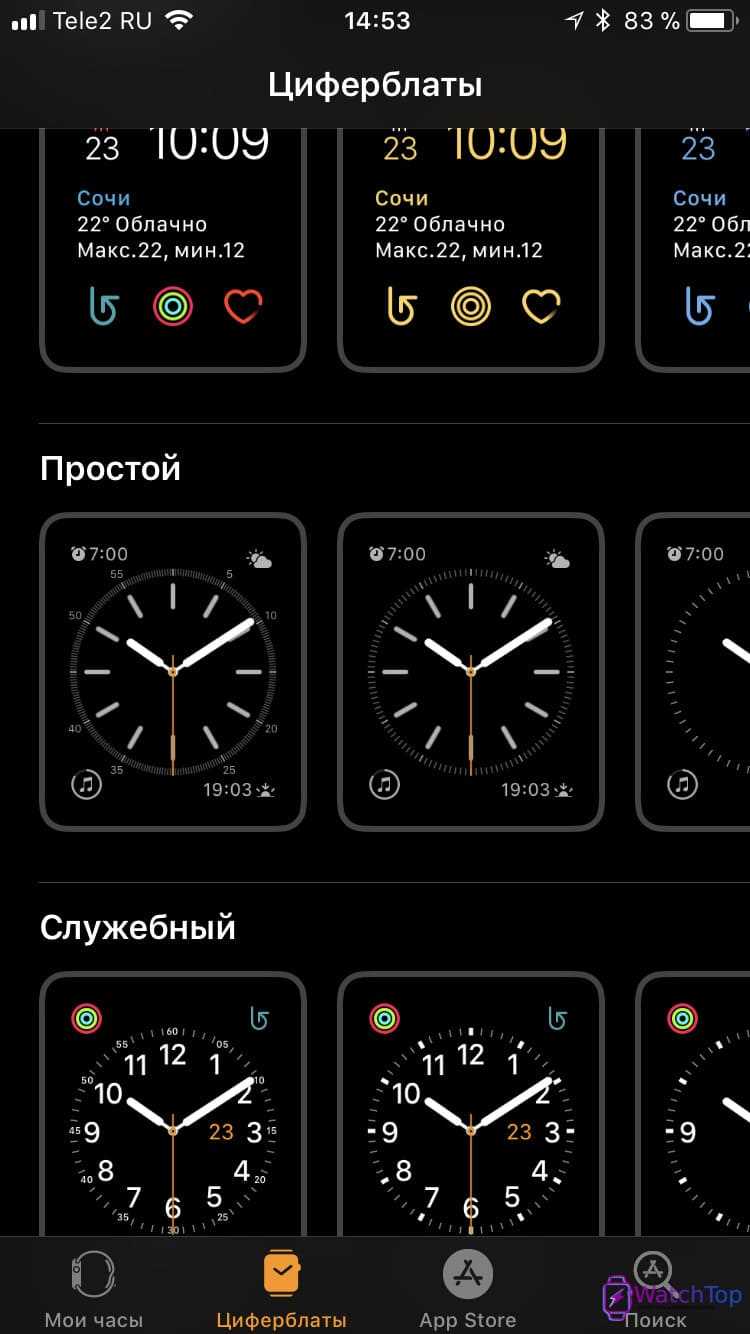
Apple Watch поддерживают кастомизацию циферблатов, но стандартные варианты быстро приедаются. Если хочется чего-то уникального, можно загрузить новые циферблаты, созданные сообществом или отдельными дизайнерами. Однако в экосистеме Apple есть ограничения: нельзя просто скачать файл и установить его, как на смартфоне. Разберёмся, как правильно находить, скачивать и устанавливать циферблаты на Apple Watch.
Официальный способ получения кастомных циферблатов – это приложение Apple Watch на iPhone. В нем можно выбрать пресеты от Apple или получить доступ к коллекциям через раздел «Галерея циферблатов». Однако для расширения возможностей многие используют приложения сторонних разработчиков, такие как Facer или Watchsmith, которые позволяют устанавливать циферблаты, выходящие за рамки стандартных опций.
При скачивании циферблатов важно учитывать совместимость с версией watchOS и следить за надежностью источника. Некоторые сайты и приложения требуют подписки, но есть и бесплатные альтернативы. Важно помнить: Apple Watch не поддерживают установку сторонних циферблатов в виде отдельных файлов, но можно использовать QR-коды или встроенные механизмы импорта. Далее рассмотрим пошаговый процесс установки новых дизайнов.
Где искать новые циферблаты для Apple Watch

Apple не позволяет устанавливать сторонние циферблаты напрямую, но есть несколько способов найти и добавить новые варианты. Лучший источник – встроенная библиотека в приложении «Watch» на iPhone. Здесь доступны официальные циферблаты с возможностью настройки.
Второй способ – приложения, предлагающие кастомные варианты. Среди популярных: Facer, Watchsmith и Clockology. Они дают доступ к тысячам дизайнов, от минималистичных до сложных анимированных.
Facer предлагает коллекции от дизайнеров и интеграцию с погодой и календарем. Watchsmith позволяет создавать динамические циферблаты, меняющиеся в зависимости от времени суток. Clockology дает полный контроль над элементами интерфейса.
Циферблаты также можно найти в специализированных сообществах, например, на Reddit (r/AppleWatchFaces) или Telegram-каналах. Там пользователи делятся эксклюзивными вариантами и инструкциями по установке.
Чтобы добавить новый дизайн, скачайте профиль конфигурации через Clockology или импортируйте циферблат из Facer в приложение «Watch». Перед установкой убедитесь, что источник надежен, чтобы избежать проблем с безопасностью.
Как загрузить циферблат через приложение Watch
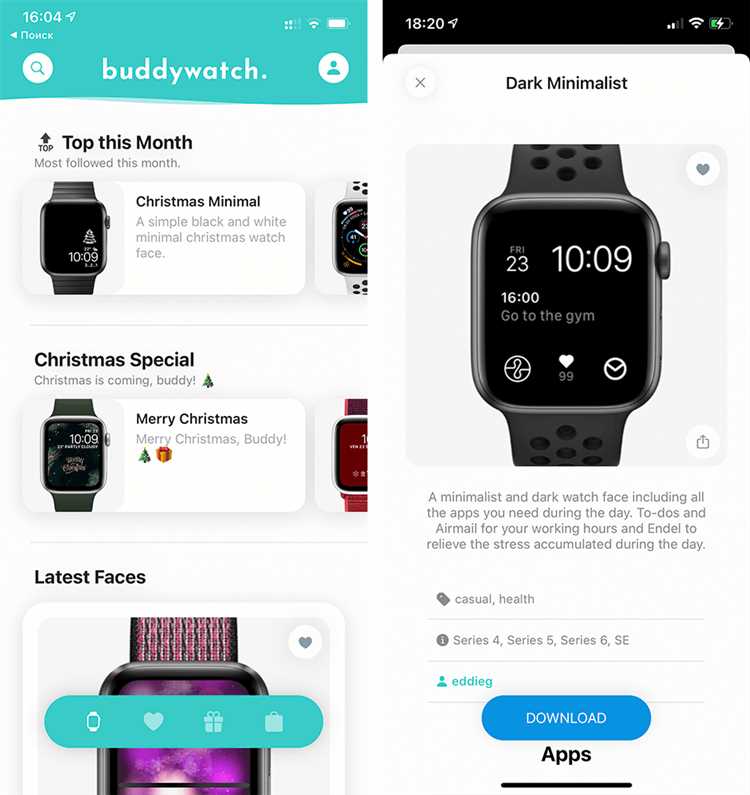
Чтобы установить новый циферблат на Apple Watch, используйте приложение Watch на iPhone. Процесс занимает несколько минут.
- Откройте приложение Watch на iPhone.
- Перейдите во вкладку «Галерея циферблатов».
- Выберите понравившийся вариант.
- Настройте отображаемые элементы: цвет, стиль, виджеты.
- Нажмите «Добавить», чтобы сохранить циферблат.
- Циферблат автоматически появится на Apple Watch.
Если циферблат не отобразился:
- Убедитесь, что часы подключены к iPhone.
- Откройте приложение Watch, выберите «Мои часы» → «Циферблаты».
- Найдите добавленный циферблат и выберите «Установить текущим».
Некоторые циферблаты требуют определённой версии watchOS. Проверьте обновления в «Основные» → «Обновление ПО».
Использование сторонних приложений для установки циферблатов
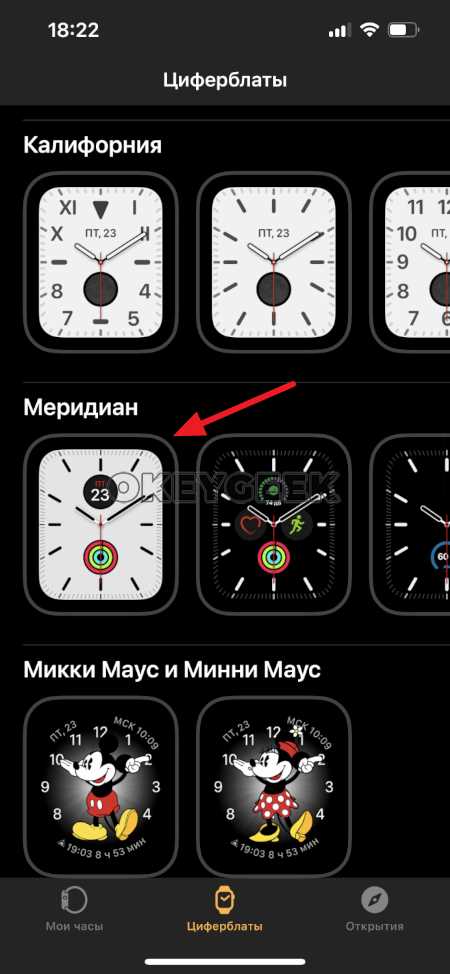
Apple ограничивает загрузку кастомных циферблатов, но сторонние приложения позволяют обойти это ограничение. Популярные сервисы, такие как Facer, Clockology и Watchsmith, предлагают широкий выбор уникальных дизайнов.
Facer предоставляет библиотеку с тысячами вариантов, включая анимированные и динамические циферблаты. Установка происходит через приложение: пользователь выбирает дизайн, синхронизирует его с Apple Watch и активирует через «Фото» или «Портреты» в настройках часов.
Clockology открывает доступ к полностью кастомизируемым вариантам, поддерживающим динамическую анимацию и сложные механизмы. Для работы с ним требуется предварительная активация «Clockology Watch Faces» через специальный профиль.
Watchsmith ориентирован на гибкую настройку стандартных элементов. Он не добавляет новые дизайны, но позволяет персонализировать стандартные циферблаты, настраивая отображение погоды, календаря, шагомера и других параметров.
Перед установкой сторонних приложений убедитесь, что у них есть актуальные обновления, а источники загрузки безопасны. Некоторые кастомные циферблаты могут потребовать подписки или разовой оплаты.
Можно ли установить циферблат без iPhone

Apple Watch привязаны к iPhone, но в некоторых случаях можно сменить циферблат без его участия. Основной способ – использовать встроенные циферблаты, доступные через сами часы.
Чтобы изменить циферблат без iPhone:
- Коснитесь текущего циферблата и удерживайте палец на экране.
- Проведите влево или вправо, чтобы выбрать предустановленные варианты.
- Нажмите кнопку «Настроить», если хотите изменить цвет, стиль или виджеты (компликации).
- Нажмите «Добавить», если хотите создать новый циферблат из предложенных шаблонов.
Загрузить кастомные дизайны без iPhone невозможно. Магазин Face Gallery доступен только в приложении «Watch» на iPhone. Установленные ранее сторонние циферблаты также нельзя изменить или обновить без телефона.
Как передать скачанный циферблат на другое устройство
Передача циферблата Apple Watch возможна через встроенные функции системы. Для этого убедитесь, что оба устройства находятся в одной учетной записи iCloud и включена синхронизация.
Передача через «Сообщения» или «Почту»:
- Откройте приложение «Watch» на iPhone.
- Перейдите в раздел «Мои циферблаты».
- Выберите нужный циферблат и нажмите «Поделиться».
- Выберите способ отправки (iMessage, AirDrop, e-mail).
- Отправьте файл .watchface на другое устройство.
Установка на другом iPhone:
- Откройте полученный файл на iPhone с подключенными Apple Watch.
- Нажмите «Добавить в Мои циферблаты».
- Откройте приложение «Watch», выберите циферблат и установите его.
Через AirDrop:
- Включите AirDrop на обоих устройствах.
- В приложении «Watch» выберите циферблат, нажмите «Поделиться» и выберите AirDrop.
- Примите файл на другом iPhone и сохраните его в «Watch».
Если передача не работает, проверьте настройки AirDrop, iCloud и наличие подключения Apple Watch к iPhone.
Почему не устанавливается загруженный циферблат
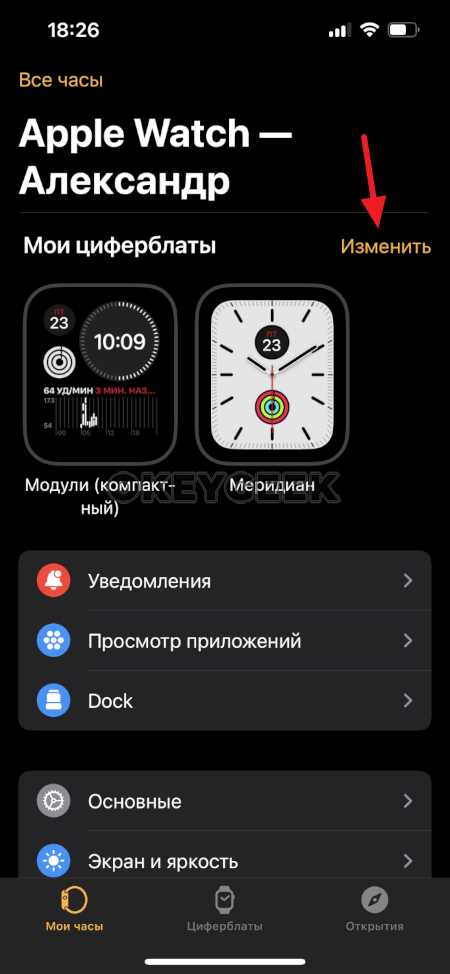
Во-первых, убедитесь, что файл циферблата поддерживается вашим устройством. Apple Watch поддерживает только определенные форматы файлов, такие как .watchface или специализированные файлы для сторонних приложений. Если файл в другом формате, его необходимо конвертировать или скачать в поддерживаемом формате.
Также может быть проблема с синхронизацией между Apple Watch и iPhone. Убедитесь, что оба устройства подключены к одной сети Wi-Fi и что Bluetooth включен. Иногда помогает перезагрузка устройства или повторное подключение к сети, чтобы решить проблему с синхронизацией.
Кроме того, версии операционных систем также играют роль. Убедитесь, что на вашем iPhone и Apple Watch установлены последние версии iOS и watchOS. Обновления могут содержать исправления ошибок, которые могут решить проблемы с установкой циферблатов.
Если циферблат загружен через стороннее приложение, проверьте, есть ли в нем возможность настройки разрешений или других параметров, которые могут ограничивать установку. Например, некоторые приложения требуют включения определенных настроек в разделе «Конфиденциальность» на вашем устройстве.
Если проблема не решается, рекомендуется обратиться к официальной поддержке Apple для получения дополнительных рекомендаций, особенно если загруженный циферблат является частью важного обновления системы или программного обеспечения.
Как удалить ненужный циферблат с Apple Watch
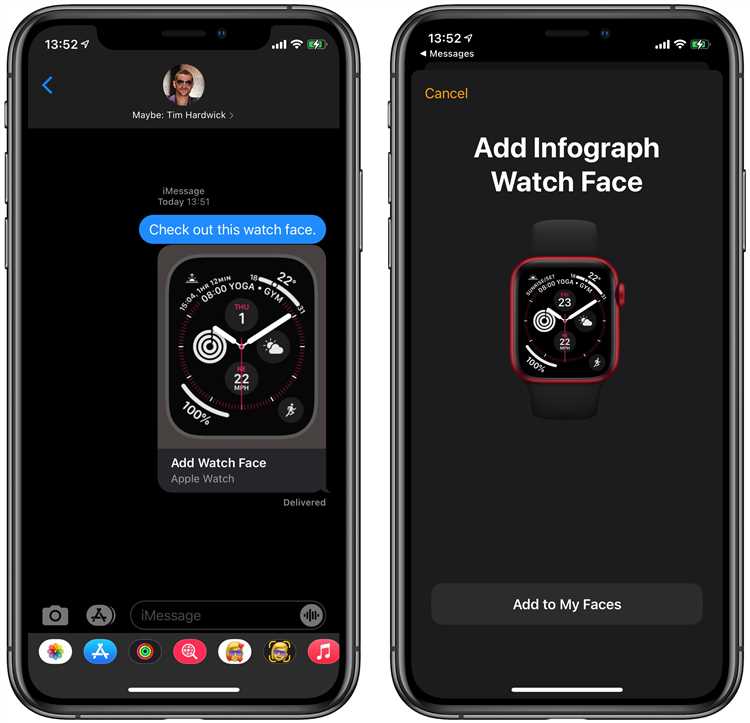
Чтобы удалить циферблат с Apple Watch, выполните несколько простых шагов:
1. На экране Apple Watch проведите по экрану влево или вправо, чтобы найти циферблат, который хотите удалить.
2. После того как циферблат будет выбран, удерживайте экран до появления кнопок настроек.
3. Нажмите на иконку с тремя точками в правом нижнем углу.
4. В открывшемся меню выберите опцию «Удалить».
5. Подтвердите удаление, чтобы окончательно избавиться от циферблата.
Этот процесс не удаляет встроенные циферблаты системы, только те, которые были добавлены вручную или загружены из сторонних источников.
Вопрос-ответ:
Как скачать циферблат для Apple Watch?
Для того чтобы скачать циферблат для Apple Watch, откройте приложение «Watch» на своем iPhone. Перейдите в раздел «Циферблаты» и выберите нужный вам вариант. Вы можете настроить циферблат с помощью доступных вариантов или скачать новые из галереи. Некоторые циферблаты можно получить только через сторонние приложения, доступные в App Store. Чтобы установить новый циферблат, достаточно выбрать его и нажать «Добавить».
Какие циферблаты для Apple Watch можно скачать?
Для Apple Watch доступно множество различных циферблатов. Это могут быть как стандартные варианты, такие как «Ретро», «Модульный» или «Инфографика», так и новые циферблаты, доступные через сторонние приложения. Также можно загрузить циферблаты с фото и картинками, настроить различные стили отображения времени и даже добавить полезные элементы, такие как календари или погодные условия. Некоторые циферблаты могут быть доступны только с обновлениями watchOS или после установки определённых приложений.
Почему я не могу скачать циферблат для Apple Watch?
Если вы не можете скачать циферблат для Apple Watch, возможно, это связано с несколькими причинами. Во-первых, убедитесь, что ваше устройство поддерживает загрузку циферблатов в новой версии watchOS. Во-вторых, возможно, у вас недостаточно памяти на устройстве, чтобы скачать новый циферблат. Также стоит проверить, подключены ли ваши устройства (iPhone и Apple Watch) к интернету, так как для загрузки новых циферблатов необходимо подключение к сети. Если проблемы сохраняются, попробуйте перезагрузить устройства или обновить их до последней версии.
Можно ли скачать циферблаты для Apple Watch из сторонних приложений?
Да, вы можете скачать циферблаты для Apple Watch из сторонних приложений, доступных в App Store. Некоторые приложения предлагают уникальные циферблаты, которых нет в стандартной галерее Apple. Например, в приложениях можно найти циферблаты с особенными дизайнами, или даже с возможностью использования собственных изображений и фотографий. После загрузки циферблат из стороннего приложения можно добавить в Apple Watch через приложение «Watch» на вашем iPhone.
Как изменить циферблат на Apple Watch после скачивания?
После того как вы скачаете новый циферблат для Apple Watch, изменить его достаточно просто. Для этого откройте приложение «Watch» на iPhone, перейдите в раздел «Циферблаты», выберите нужный и нажмите «Добавить». Вы также можете изменить циферблат напрямую с вашего Apple Watch, удерживая экран и прокручивая различные варианты. На устройстве можно выбрать как стандартные, так и скачанные циферблаты, а также настроить их внешний вид, включая цвета и добавление дополнительных элементов.